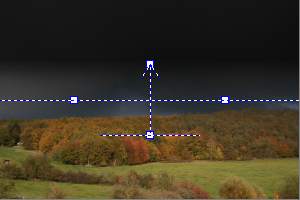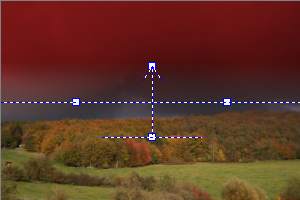| Je to jedna z důležitých novinek poslední verze ZPS, která je k disposici od letošního podzimu. S její pomocí lze udělat spoustu užitečné i neužitečné práce. Nejdříve tedy k té užitečné části.
Co je přechodový filtr Efekt přechodového filtru však lze napodobit i softwarově. Jedno samozřejmě napodobit nedokážeme: pokud jsou přepaly v mracích, pak žádným korektním prostředkem bílé vypáleniny nenahradíme. Podívejme se teď, jak se s takovým softwarovým filtrem pracuje v ZPS 10. Toto je typický snímek vhodný pro podobnou operaci – podzimní krajina s mrakem, který je v horní části nepříjemně světlý.
 Zkusíme tedy aktivovat přechodový filtr:
 Aktivační ikona je vyznačena oranžovou šipkou. Tečkovaný kříž na obraze má několik funkcí. Jeho vodorovná část označuje osu, podle níž přechod probíhá: od osy ve směru šipky hustoty přibývá, na druhou stranu ubývá. Pásmo lze zúžit nebo rozšířit a malé bílé čtverečky na ose, to jsou uzlové body, kterými lze osu naklánět. Směr přechodu lze samozřejmě otočit. Nahoře máme několik voleb: průhlednost znamená fakticky sílu přechodu, od nuly, kdy na tmavé části je absolutní hustota, až po 100, kdy je hustota naopak nulová, žádný přechod nemáme. Šíři přechodu (už o ní šla řeč) můžeme nastavovat zde, numericky, anebo tahem kurzoru za koneček – zde – svislé části kříže. Převrátit, to samozřejmě je jasné, na našem příkladu obraz tmavne směrem nahoru, ale lze to obrátit. Barevnice naznačuje, jak budeme barvit. Nastavením černé barvíme neutrálně. No a nastavení nás vede k přednastaveným filtrům. Na ukázkách zde dole jsou dva příklady, vlevo s černým přechodem, vpravo s červeným přechodem:
Ukázku použití přednastaveného filtru si ukážeme v následujícím. Toto je výchozí fotka:
 A takto vypadá po úpravě přechodovým filtrem „tabák“.  Přechod můžeme provést i ve výběru. Zde je příklad, kdy máme vcelku málo zajímavou oblohu.  Kouzelnou hůlkou uděláme výběr a do něho vsadíme přechodový filtr. Možnosti tedy jsou veliké a tato funkce je rozhodně významné obohacení Photo Studia. p>  |